Jag har gormat på den här webbplatsen så många gånger om Google Docs, jag kommer att anta att du redan använder denna fantastiska svit med verktyg. Jag skriver det här blogginlägget i ett dokument just nu för att ta skärmdumpar som visar hur du lägger till symboler i din skapelse.
Har du gått vilse genom att behöva lägga till en copyright-symbol, eller till och med en liten cirkel för att visa hur många grader det är utanför? Det finns faktiskt en mängd olika små saker du kan lägga till i ditt Google-dokument med bara några få musklick.
Hur man lägger till en symbol i ett Google-dokument
Med ditt dokument öppet klickar du "Föra in" högst upp på sidan och välj "Speciella karaktärer."
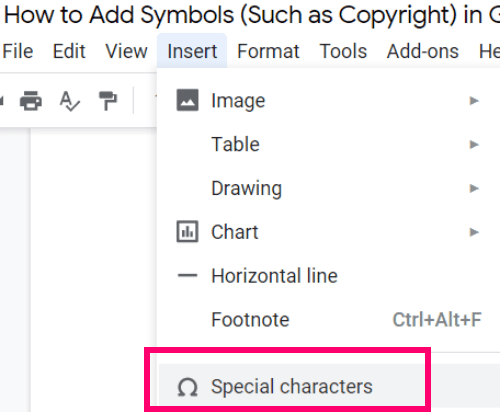
Som du kan se finns det många olika saker du nu kan lägga till i ditt dokument genom att placera markören vart du vill att din symbol ska hamna och klicka sedan på motsvarande foto av symbolen i denna nya öppna fönster.
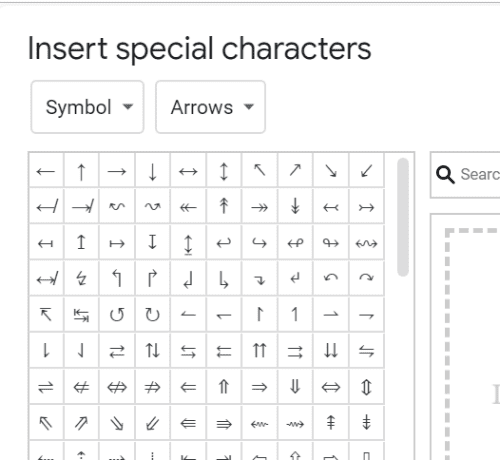
Om du inte ser det du letar efter i standardlistan klickar du på rullgardinsmenyn bredvid "Symbol" och titta igenom de olika menyerna där.
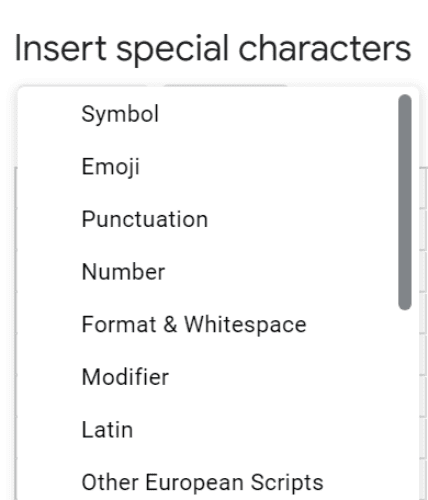
På samma sätt kan du istället klicka på rullgardinsmenyn bredvid "Pilar" rutan och kolla in de hundratals olika alternativ som finns i var och en av dessa menyer.
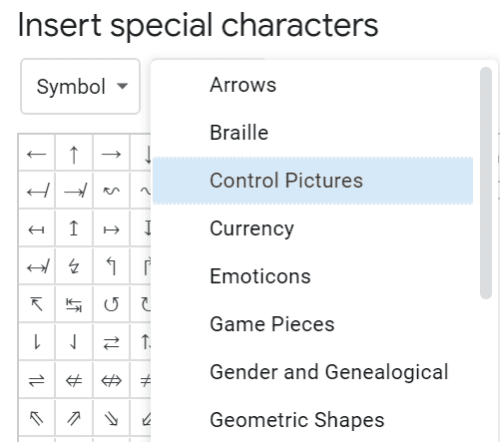
Om du inte kan hitta det du letar efter (eftersom det finns så många olika alternativ) har du två saker du kan göra. Från huvudet "Speciella karaktärer" rutan kan du skriva in symbolens rätta namn om du känner till det.
Alternativt kan du använda fingret (på en pekskärmsenhet) eller musen för att rita den symbol du behöver.
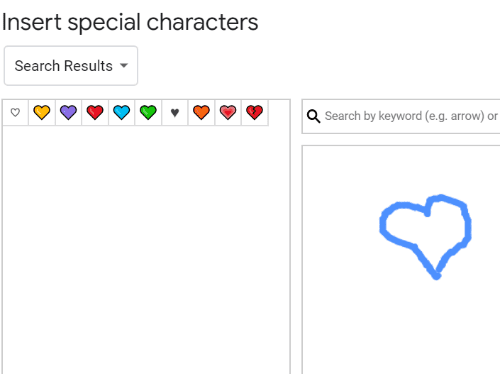
När listan med matchande symboler fylls till vänster, klicka bara på den du vill infoga och voila! Det finns i ditt dokument!
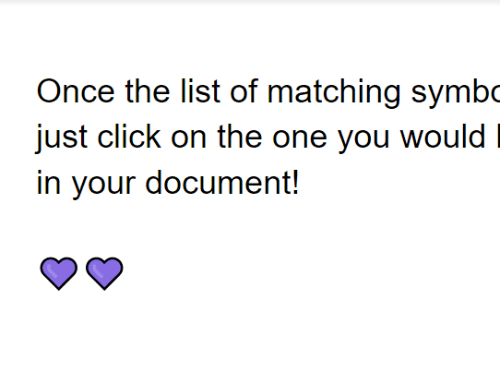
Det är allt som finns! Vilka andra genvägar och frågor till Google Dokument kan jag hjälpa dig med?
Lycka till med att skapa!